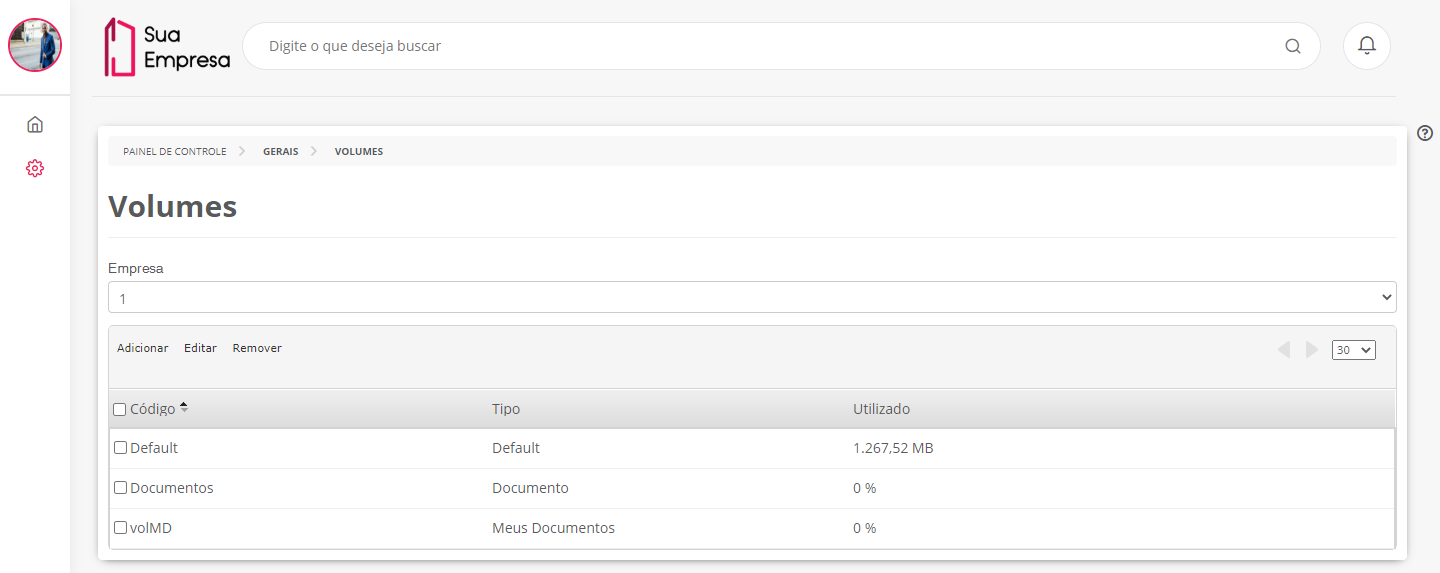Precisa de ajuda?
Índice
Falando de volumes...
A plataforma permite que os documentos publicados sejam armazenados em volumes diferentes, objetivando a melhor distribuição dos documentos físicos.
A utilização de múltiplos volumes oferece melhores condições para administração das alocações físicas dos documentos.
- Documento: é o volume utilizado para gravação de documentos publicados abaixo de determinada pasta da plataforma. Um volume do tipo documento pode ser relacionado somente a uma única pasta e uma pasta somente pode ser relacionada a um único volume. No cadastro do volume do tipo Documento, a pasta relacionada ao volume deve, obrigatoriamente, estar vazia (sem documento ou subpastas) e não pode ser alterada.
- Meus documentos: cada usuário possui uma pasta particular na plataforma e cada pasta possui um volume determinado. É possível criar vários volumes e determinar qual volume deve ser utilizado para cada usuário. Isso é feito no cadastro de Usuários. Depois que o volume for cadastrado, é possível alterar o diretório físico do volume. Uma verificação será exibida caso um usuário já tenha publicado algum documento relacionado ao volume.
Exemplo: se quem administra tentar alterar o diretório físico de um volume da pasta Meus documentos, a qual o usuário está associado e que tenha algum documento publicado, será exibida uma mensagem. Porém, a alteração não será bloqueada, pois cabe a quem administra confirmar que todos os documentos já foram transferidos antes de confirmar a alteração do volume. Ao confirmar a alteração, é necessário efetuar a transferência do conteúdo do diretório anterior para o novo diretório. Essa ação não é feita automaticamente e o usuário não conseguirá visualizar o documento na sua pasta particular. É adequado que a administração verifique com todos os usuários se a transferência dos documentos já foi realizada antes de executar esta ação.
- Anexo workflow: é o volume utilizado para gravação de documentos anexos em solicitações de processos workflow. Também é possível criar vários volumes, sendo que a definição de qual volume deve ser utilizado para cada processo é determinada no cadastro de Processos workflow. Esse procedimento é muito semelhante ao volume da pasta particular, onde se define o volume do tipo Anexo workflow e, depois, se relaciona cada processo ao volume. Dessa forma, todos os documentos anexados a esse processo que não estejam publicados na plataforma serão gravados nesse volume. No cadastro do volume do tipo Anexo workflow é obrigatório informar o diretório físico para o volume. Após o cadastro do volume, é possível alterar seu diretório físico, sendo que nesse caso é efetuada uma verificação para analisar se o volume em questão está relacionado a algum processo workflow e, caso esteja, será exibida uma mensagem questionando a alteração. É realizado o mesmo tipo de validação da pasta particular. Se houver algum processo relacionado que tenha algum documento publicado, cabe a quem administra efetuar a transferência de conteúdo de um volume para o outro.
- Disponível: esse tipo de volume é criado pelo wcmadmin para que a administração de cada empresa possa escolher o tipo do volume. Dessa forma, wcmadmin cadastra somente o diretório físico onde serão armazenados os arquivos e define o tamanho máximo de armazenamento.
O volume Default é utilizado para as pastas de documentos, pastas particulares, informações de aprendizado, avaliações, conteúdos e processos workflows que não estão relacionados a volumes específicos. Não é possível excluir o volume do tipo Default, pois ele é padrão da plataforma. Todas as pastas físicas estão contidas nesse volume.
Visualizar volumes
01. Acessar a plataforma com o usuário wcmadmin.
02. No menu principal, acionar Painel de Controle, logo depois verificar o agrupador Parâmetros técnicos e acionar Volumes.
03. Visualizar os volumes existentes para cada empresa.
Adicionar volume
01. Na janela Volumes, selecionar a empresa para a qual deseja adicionar um novo volume.
02. Acionar Adicionar.
03. Inserir as informações solicitadas.
As informações solicitadas são:
Código
Código de identificação do novo volume.
Tipo do volume
Tipo do volume que está sendo criado, conforme a finalidade a qual se destina. Os tipos disponíveis são:
- Documento;
- Meus documentos;
- Anexo workflow;
- Disponível.
Diretório físico
Diretório físico onde se localizará o volume.
Tamanho máximo (Mb)
Tamanho máximo que o volume pode atingir.
04. Acionar Salvar.
Editar volume
01. Na janela Volumes, selecionar a empresa da qual deseja editar um volume.
02. Selecionar o volume a ser editado.
03. Acionar Editar.
04. Efetuar as alterações desejadas.
Mais informações sobre os campos exibidos podem ser obtidas no caminho alternativo Adicionar volume.
05. Acionar Salvar.
Excluir volume
01. Na janela Volumes, selecionar a empresa da qual deseja excluir um volume.
02. Selecionar o volume a ser excluído.
03. Acionar Remover.
04. Na mensagem exibida, acionar Confirmar para confirmar a exclusão do volume.
Fique atento!
Esta documentação é válida a partir da atualização 1.6.5 - Liquid. Se você utiliza uma atualização anterior, ela pode conter informações diferentes das quais você vê na sua plataforma.